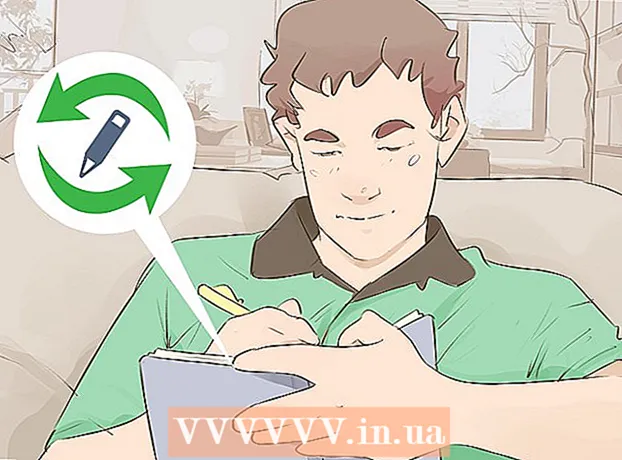Yazar:
Helen Garcia
Yaratılış Tarihi:
22 Nisan 2021
Güncelleme Tarihi:
1 Temmuz 2024

İçerik
Bu makale, Windows ve Mac OS X çalıştıran bilgisayarlarda Microsoft Word'e nasıl küçük resim ekleyeceğinizi gösterecektir. MS Office'in daha yeni sürümlerinde, küçük resimler Bing resimleriyle değiştirilmiştir, ancak yine de küçük resimleri Microsoft Word'de bulabilir ve ekleyebilirsiniz.
adımlar
Yöntem 1/2: Windows'ta
 1 Bir Microsoft Word belgesi açın. Bunu yapmak için, küçük resmi eklemek istediğiniz Microsoft Word belgesine çift tıklayın.
1 Bir Microsoft Word belgesi açın. Bunu yapmak için, küçük resmi eklemek istediğiniz Microsoft Word belgesine çift tıklayın. - Ayrıca yeni bir belge oluşturabilirsiniz; bunu yapmak için Microsoft Word program simgesine çift tıklayın ve ardından "Yeni Belge"ye tıklayın.
 2 sekmeye git Sokmak. Word penceresinin üst kısmındaki mavi Word Araçları şeridinin sol tarafındadır. "Ekle" araç çubuğu açılır.
2 sekmeye git Sokmak. Word penceresinin üst kısmındaki mavi Word Araçları şeridinin sol tarafındadır. "Ekle" araç çubuğu açılır.  3 Tıklamak İnternetten Görüntüler. Bu seçeneği araç çubuğunun "Çizimler" bölümünün altında bulacaksınız. Bing arama çubuğunun bulunduğu bir açılır pencere açılır.
3 Tıklamak İnternetten Görüntüler. Bu seçeneği araç çubuğunun "Çizimler" bölümünün altında bulacaksınız. Bing arama çubuğunun bulunduğu bir açılır pencere açılır.  4 Kelime ile bir arama terimi girin küçük resim. İstediğiniz küçük resmi tanımlayan bir anahtar kelime girin, ardından kelimeyi girin küçük resimsonra basın ↵ Girin... Bing, arama teriminizle eşleşen küçük resimleri aramaya başlayacaktır.
4 Kelime ile bir arama terimi girin küçük resim. İstediğiniz küçük resmi tanımlayan bir anahtar kelime girin, ardından kelimeyi girin küçük resimsonra basın ↵ Girin... Bing, arama teriminizle eşleşen küçük resimleri aramaya başlayacaktır. - Örneğin: fillerle küçük resim bulmak için şunu girin: filler ve bas ↵ Girin.
- Bing'i kullanarak küçük resim aramak için internet erişiminiz olmalıdır.
 5 Bir küçük resim seçin. Word belgesine eklemek istediğiniz küçük resme tıklayın. Resmin sol üst köşesinde, küçük resmin seçildiğini gösteren bir onay işareti belirecektir.
5 Bir küçük resim seçin. Word belgesine eklemek istediğiniz küçük resme tıklayın. Resmin sol üst köşesinde, küçük resmin seçildiğini gösteren bir onay işareti belirecektir. - Aynı anda birkaç küçük resim seçebilirsiniz.
 6 Tıklamak Sokmak. Bu düğme pencerenin altındadır. Seçilen küçük resim Word belgesine eklenecektir.
6 Tıklamak Sokmak. Bu düğme pencerenin altındadır. Seçilen küçük resim Word belgesine eklenecektir.
Yöntem 2/2: Mac OS X'te
 1 Bing Görsel Arama sayfasını açın. https://www.bing.com/images/ adresine gidin. Açıklanan işlem Safari, Google Chrome ve Firefox'ta uygulanabilir, ancak diğer tarayıcılarda olması şart değildir.
1 Bing Görsel Arama sayfasını açın. https://www.bing.com/images/ adresine gidin. Açıklanan işlem Safari, Google Chrome ve Firefox'ta uygulanabilir, ancak diğer tarayıcılarda olması şart değildir.  2 Arama teriminizi girin. İstediğiniz küçük resmi tanımlayan bir anahtar kelime girin ve ardından ⏎ Dönüş... Bing, görüntüleri arar.
2 Arama teriminizi girin. İstediğiniz küçük resmi tanımlayan bir anahtar kelime girin ve ardından ⏎ Dönüş... Bing, görüntüleri arar.  3 Tıklamak Filtre. Bu huni şeklindeki simge, Bing sayfasının sağ tarafında, arama sonuçlarının hemen üzerindedir. Arama çubuğunun altında ve arama sonuçlarının üstünde bir dizi sekme görünecektir.
3 Tıklamak Filtre. Bu huni şeklindeki simge, Bing sayfasının sağ tarafında, arama sonuçlarının hemen üzerindedir. Arama çubuğunun altında ve arama sonuçlarının üstünde bir dizi sekme görünecektir.  4 Tıklamak Tip ▼. Bu sekme, arama çubuğunun altında bulunur. Bir açılır menü açılacaktır.
4 Tıklamak Tip ▼. Bu sekme, arama çubuğunun altında bulunur. Bir açılır menü açılacaktır.  5 Tıklamak Klipart. Bu seçenek, açılır menünün ortasındadır ve arama sonuçlarında yalnızca küçük resimler bırakacaktır.
5 Tıklamak Klipart. Bu seçenek, açılır menünün ortasındadır ve arama sonuçlarında yalnızca küçük resimler bırakacaktır.  6 Bir küçük resim seçin. Word belgesine eklemek istediğiniz küçük resme tıklayın.
6 Bir küçük resim seçin. Word belgesine eklemek istediğiniz küçük resme tıklayın.  7 Küçük resmi kaydedin. Tutam Ctrltıklayın, küçük resme tıklayın ve ardından "Görüntüyü Kaydet"e tıklayın. Küçük resim bilgisayarınıza kaydedilecektir.
7 Küçük resmi kaydedin. Tutam Ctrltıklayın, küçük resme tıklayın ve ardından "Görüntüyü Kaydet"e tıklayın. Küçük resim bilgisayarınıza kaydedilecektir.  8 Bir Word belgesi açın. Bunu yapmak için, küçük resmi eklemek istediğiniz Word belgesine çift tıklayın.
8 Bir Word belgesi açın. Bunu yapmak için, küçük resmi eklemek istediğiniz Word belgesine çift tıklayın. - Ayrıca yeni bir belge oluşturabilirsiniz; bunu yapmak için Microsoft Word program simgesine çift tıklayın ve ardından "Yeni Belge"ye tıklayın.
 9 sekmeye git Sokmak. Word penceresinin üst kısmındaki mavi Word Araçları şeridinin sol tarafındadır. "Ekle" araç çubuğu açılır.
9 sekmeye git Sokmak. Word penceresinin üst kısmındaki mavi Word Araçları şeridinin sol tarafındadır. "Ekle" araç çubuğu açılır. - Ekranın üst kısmındaki Ekle menüsüne tıklamayın.
 10 Tıklamak Çizimler. Bu seçeneği araç çubuğunun sol tarafında bulacaksınız. Bir açılır menü açılacaktır.
10 Tıklamak Çizimler. Bu seçeneği araç çubuğunun sol tarafında bulacaksınız. Bir açılır menü açılacaktır.  11 Tıklamak Dosyadan çizim. Açılır menünün alt kısmına yakındır.
11 Tıklamak Dosyadan çizim. Açılır menünün alt kısmına yakındır.  12 Bir resim seçin. Bunu yapmak için kaydedilen küçük resme tıklayın.
12 Bir resim seçin. Bunu yapmak için kaydedilen küçük resme tıklayın. - Seçilen küçük resmi indirdiğiniz klasöre (Finder penceresinin sol bölmesinde), örneğin İndirilenler klasörüne gitmeniz gerekebilir.
 13 Tıklamak Sokmak. Bu düğme pencerenin altındadır. Seçilen küçük resim Word belgesine eklenecektir.
13 Tıklamak Sokmak. Bu düğme pencerenin altındadır. Seçilen küçük resim Word belgesine eklenecektir.
İpuçları
- Bilgisayarınızın fotoğraf kitaplığından da fotoğraf ekleyebilirsiniz; bunu yapmak için Ekle> Resimler'e tıklayın.
Uyarılar
- Bing'in bulduğu resimlerin (küçük resimler) çoğu telif hakkıyla korunmaktadır. Kişisel amaçlar için ücretsiz olarak kullanılabilirler (örneğin bir sunumda), ancak bundan kazanç sağlarsanız, eylemleriniz yasa dışıdır.